Обновление
Регулярные обновления связаны с непрерывной работой над панелью управления. Установка обновлений нужна для поддержания панели управления в актуальном состоянии.
Обновления включают:
- добавление новых возможностей;
- улучшение уже имеющихся функций;
- изменение некоторых принципов работы;
- исправление ошибок (багов), возникающих в процессе эксплуатации продукта.
Обновление панели управления происходит в автоматическом (по умолчанию) либо в ручном режиме.
В статье описаны способы обновления панели управления и принципы их работы.
Автоматическое обновление
Позволяет обновлять программное обеспечение по расписанию. При включении автоматического обновления ежедневно запускается задание в планировщике cron. Время запуска задания в планировщике генерируется случайным образом.
Для настройки автоматического обновления перейдите в Настройки → Настройки системы под пользователем root.
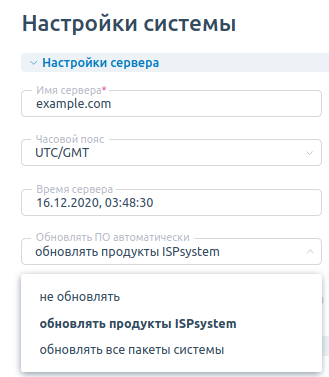
Укажите:
- Обновлять ПО автоматически — режим работы автоматического обновления:
- не обновлять — автоматическое обновление отключено;
- обновлять продукты ISPmanager — автоматическое обновление программного обеспечения ISPmanager. Затрагиваются только пакеты, установленные из репозиториев ISPmanager;
- обновлять все пакеты системы — автоматическое обновление всех пакетов операционной системы.
Ручное обновление
Позволяет обновлять программное обеспечение в нужное время. Чтобы обновить все пакеты, установленные из репозиториев ISPmanager, введите в терминале команду:
/usr/local/mgr5/sbin/pkgupgrade.sh coremanagerОбновление до ISPmanager 6
Чтобы обновить ISPmanager 5 до ISPmanager 6:
- Приобретите лицензию на ISPmanager 6.
- Если у лицензий на ISPmanager 5 и ISPmanager 6 совпадает IP-адрес:
- Удалите лицензию на ISPmanager 5:
rm /usr/local/mgr5/etc/ispmgr.lic -rf - Активируйте лицензию на ISPmanager 6 по ключу:
/usr/local/mgr5/sbin/licctl fetch ispmgr <key>Пояснения к команде
- Удалите лицензию на ISPmanager 5:
- Обновите панель управления вручную или в разделе Помощь → О программе. Если версия вашей панели управления ниже, чем 5.295, обновление нужно выполнить дважды: сначала до последней версии ISPmanager 5, а затем до ISPmanager 6.
- Проверьте информацию о лицензии: Обратите внимание!
/usr/local/mgr5/sbin/licctl info ispmgr
Если к серверу с ISPmanager подключены нерабочие сторонние репозитории, панель управления не сможет обновиться. Чтобы определить, какие репозитории блокируют обновление, выполните команду:
Ответ команды будет содержать информацию о репозиториях:/usr/local/mgr5/sbin/pkgupgrade.sh coremanagerПример ответа
Reading package lists... W: GPG error: http://dl.google.com/linux/mod-pagespeed/deb stable Release: The following signatures couldn't be verified because the public key is not available: NO_PUBKEY 1234567890ABCDEF E: The repository 'http://dl.google.com/linux/mod-pagespeed/deb stable Release' is not signed.
Если вы используете лицензию ISPmanager 6 и панель управления заблокирована, вы можете обновить ISPmanager через консоль. Для этого:
- Подключитесь к серверу с ISPmanager по SSH.
- Скачайте скрипт для обновления:
wget http://download.ispmanager.com/upgrade.ispmgr5.sh - Запустите скрипт:
sh upgrade.ispmgr5.sh
Репозитории
Каждая версия панели управления имеет отдельный репозиторий, имя которого совпадает с именем версии. Также существуют репозитории "beta5" и "stable5", которые содержат последнюю доступную версию продукта. Репозиторий "stable5" включает стабильную версию продукта, проверенную и протестированную. Репозиторий "beta5" включает версию продукта, функциональность которого проверяется и тестируется. Выбор репозитория для использования осуществляется при установке панели управления.
Смена репозитория со "stable5" на "beta5":
echo 'beta' > /usr/local/mgr5/etc/repo.version
/usr/local/mgr5/sbin/licctl fetch ispmgrПодробнее о смене репозитория с "beta5" на "stable5" см. в статье Смена репозитория с beta на stable.